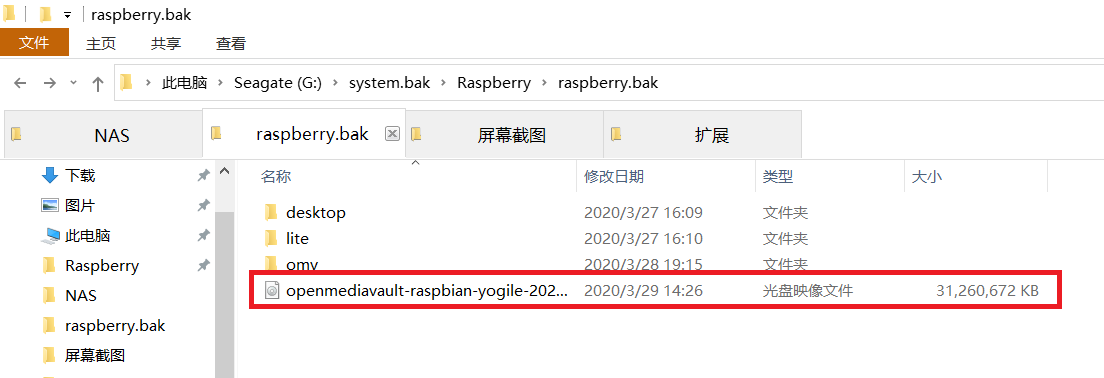前言
为了避免各种各样的意外带来的不确定性对于树莓派运行的服务或提供的功能的影响或破坏,我们需要对树莓派 系统镜像 进行定期备份。
准备:
-
树莓派(包含一张要备份的 SD 卡)。
-
一台主机(本文以 Windows 10 为例)。
剩余容量大于要备份的 SD 卡存储容量,备份后镜像文件与 SD 卡同等大小。
-
主机上安装 Win32DiskImager。
安装 Win32DiskImager
安装这步简略:
- 百度安装 Win32DiskImager
- 软件管家安装 Win32DiskImager
关机
关机一定要做,否则 SD 卡、树莓派主机硬件都可能损坏。
关机命令:
sudo shutdown -h now
备份
-
插入 SD 卡到主机。
如果电脑上没有 SD 卡接口,可以使用 SD 转 USB 转接器 。
可以看到 “我的电脑” 中已经显示:
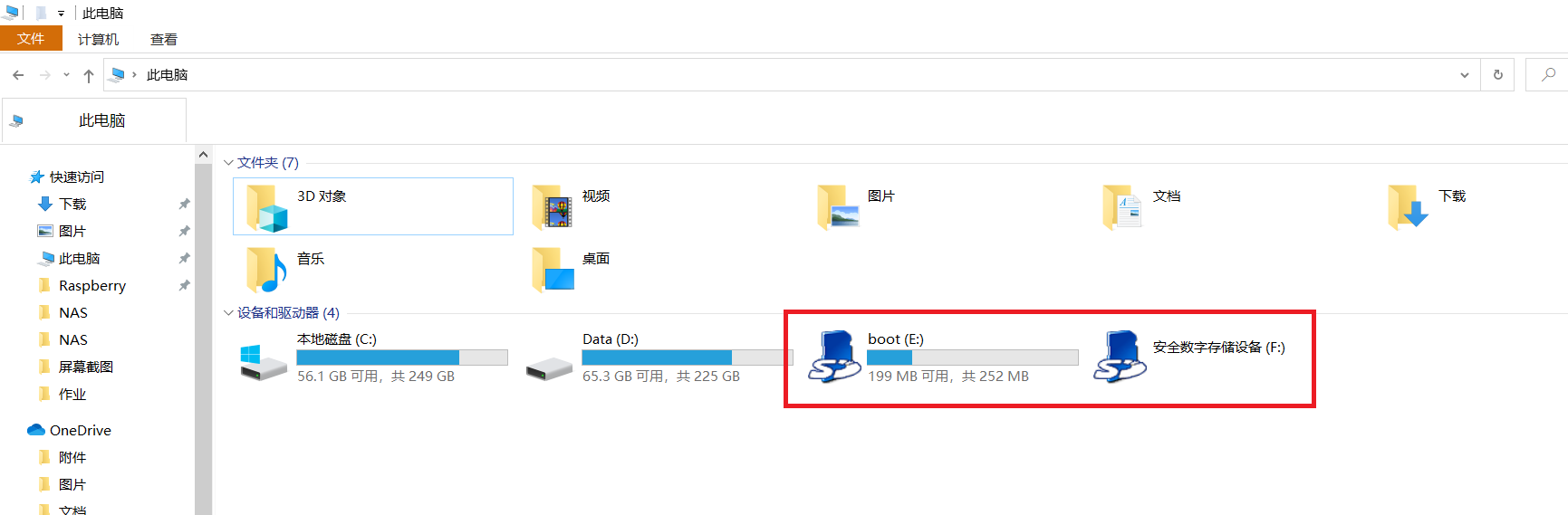
-
选择一个存储空间大于 SD 卡容量的位置创建一个后缀为
.img的文件,大小为 0 K。可以通过创建一个空的文本文件,修改后缀名实现。
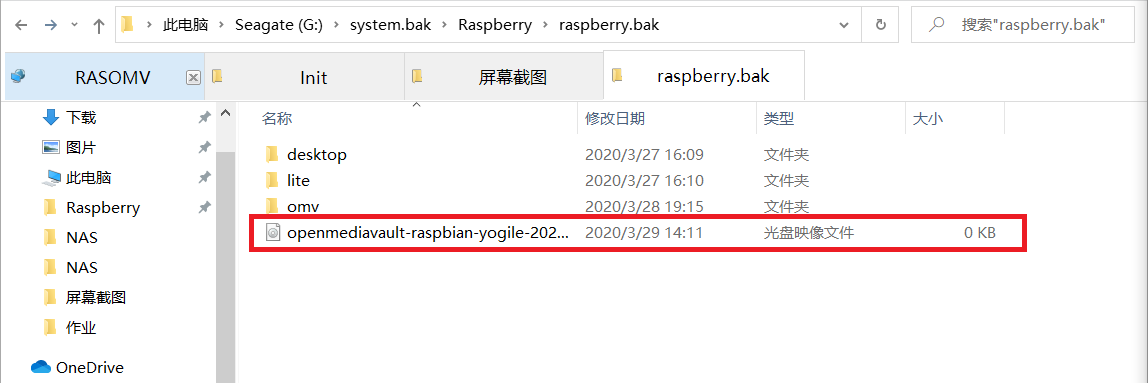
-
打开 Win32DiskImager 软件
- “影像文件” :选择你刚刚创建的后缀为 “.img” 的文件。
- “设备” :选择 “我的电脑中” 对应的 “boot” 分区。
- 不勾选 “仅读取已分配分区”。
- 点击 “读取” 。
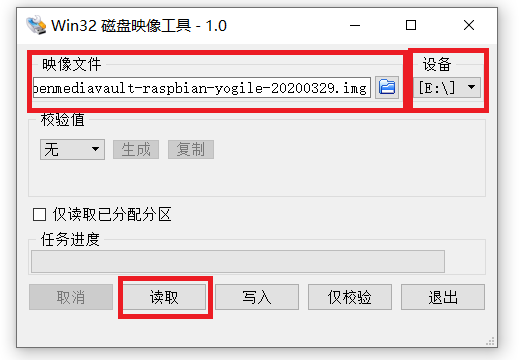
-
“确认覆盖” 点击 “Yes” 。

-
可以看到 “任务进度” 进度条和下方的速度、时间。
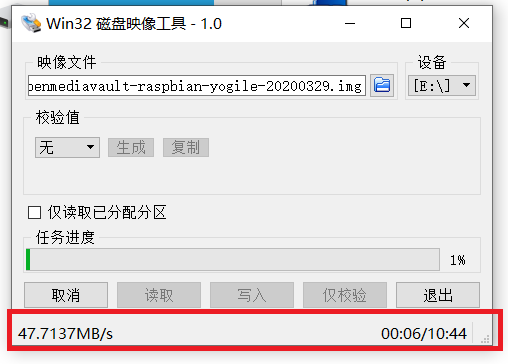
-
等待完成。
-
完成提示,“确认”,可关闭 Win32DiskImager。

-
可以看到该镜像文件的文件大小已经改变,备份成功。